Cara Bermigrasi dari WordPress.com ke WordPress.org (Blog yang Dihosting Sendiri)
Diterbitkan: 2020-08-25Mari ikuti tutorial langkah demi langkah kami tentang cara bermigrasi dari WordPress.com ke WordPress.org (pindah ke blog WordPress yang dihosting sendiri).
Mendukung sekitar 38% situs web di Internet, WordPress adalah salah satu sistem manajemen konten (CMS) paling populer di planet ini. Dan bagi kebanyakan orang, terjun pertama mereka ke dunia pembuatan situs web dimulai dengan WordPress – khususnya WordPress.com.
Meskipun menjalankan situs web di WordPress versi gratis memiliki banyak keuntungan, setiap blogger atau bisnis yang serius pada akhirnya harus memigrasikan situs web mereka dari WordPress.com ke WordPress.org .
Mengapa Anda Harus Bermigrasi dari WordPress.com ke WordPress.org (WordPress yang Dihosting Sendiri)?
Jika Anda di sini, Anda mungkin sudah dalam proses migrasi dari WordPress.com ke WordPress.org, bukan? Jika demikian, Anda mungkin telah mengidentifikasi langkah-langkah yang perlu Anda ambil untuk memigrasikan blog Anda, dan panduan ini akan mencakup semuanya.
Sebelum kita masuk ke aspek teknis migrasi blog Anda dari WordPress.com ke WordPress.org, mari kita lihat beberapa alasan mengapa perpindahan dari WordPress.com ke WordPress.org sangat penting bagi siapa saja yang ingin membangun blog yang menguntungkan.
Jika Anda ingin mengikuti video tutorial langkah demi langkah, lihat Andy membawa Anda melalui 4 langkah mudah untuk bermigrasi dari WordPress.com ke WordPress.org di sini:
Alasan utama untuk pindah ke WordPress versi .org adalah karena ia menawarkan fleksibilitas yang lebih besar untuk menyesuaikan situs web Anda daripada versi .com. Ini karena dengan WordPress.org Anda dapat:
- Sesuaikan kode Anda dan semua aspek situs Anda
- Instal plugin untuk meningkatkan fungsionalitas situs web Anda
- Beli dan instal tema WordPress premium
Dengan WordPress.org, Anda dapat mengubah situs web Anda menjadi apa pun yang diinginkan hati Anda. WordPress.com di sisi lain membatasi apa yang dapat Anda lakukan dengan situs web Anda.
Keuntungan lain dari bermigrasi ke WordPess.org adalah lebih mudah untuk menskalakan bisnis Anda jika Anda menggunakan situs web Anda sebagai mesin penghasil uang. Ya, Anda dapat memonetisasi situs WordPress.com Anda, tetapi itu berarti meningkatkan ke paket berbayar yang dimulai dari $48/tahun. Dan pembatasan ketat membuatnya tidak bernilai uang.
Kelemahan lain dari versi .com WordPress termasuk kontrol SEO terbatas, analitik terbatas, dan tentu saja branding dan iklan yang ditakuti yang dipaksakan kepada pengguna. Jadi ya, bagi siapa pun yang serius menjalankan situs web profesional, bermigrasi dari WordPress.com ke WordPress.org bukanlah hal yang sulit.
Sebelum Anda Memigrasikan Blog Anda: Inilah yang Anda Butuhkan (Daftar Periksa)
Siap untuk bermigrasi dari WordPress.com ke WordPress.org (WordPress yang dihosting sendiri)?
Tidak begitu cepat! Ada beberapa hal yang perlu Anda persiapkan sebelum melakukannya. Mari kita cepat melihat mereka, ya?
Paket Hosting WordPress yang Tepat
Perusahaan hosting adalah selusin sepeser pun. Tetapi tidak semuanya akan sesuai dengan kebutuhan Anda. Anda perlu mendapatkan paket yang secara khusus disesuaikan dengan WordPress jika Anda ingin mendapatkan penawaran dan fitur hosting terbaik.
Tanpa membahas semua detail membandingkan paket hosting WordPress terbaik, kami sarankan menggunakan Bluehost sebagai layanan hosting WordPress Anda:
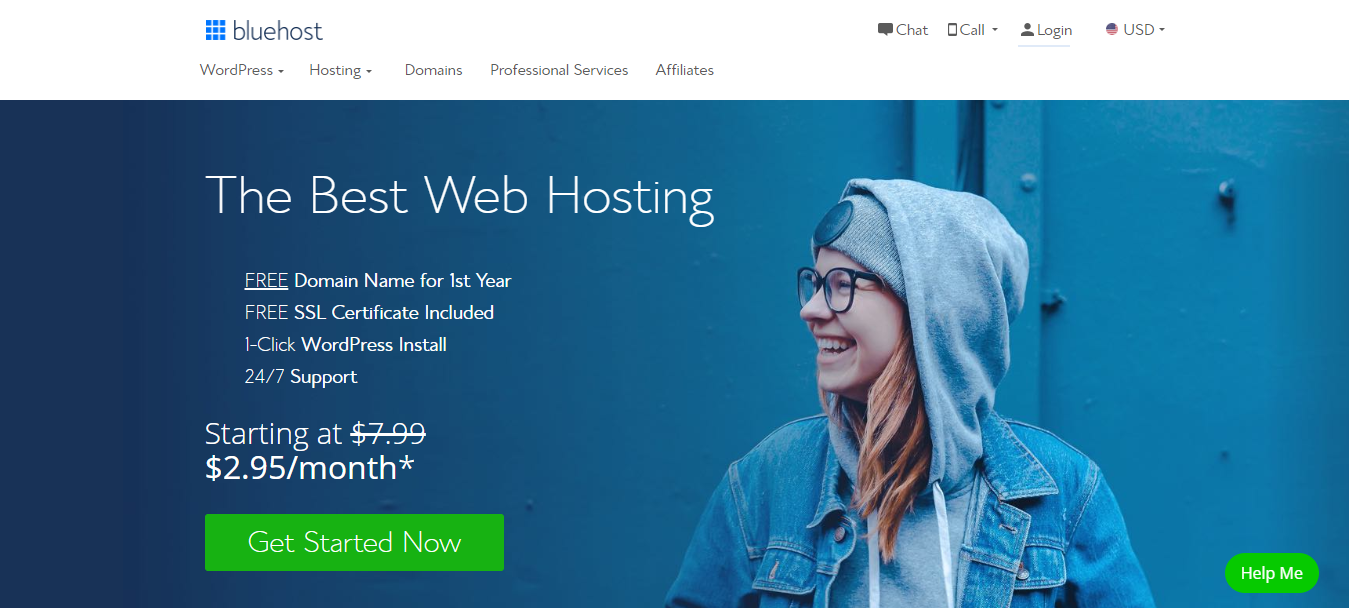
Ini karena mereka menawarkan beberapa paket paling terjangkau di pasar. Mereka juga memiliki beberapa fitur dan dukungan terbaik juga. Dan itu belum lagi mereka adalah salah satu dari hanya 3 perusahaan hosting yang secara resmi direkomendasikan oleh WordPress. Penyedia hosting WordPress lainnya yang dapat Anda pertimbangkan meliputi:
- SiteGround
- Dreamhost
- HostGator
- Hosting A2
- GreenGeeks
Untuk melihat lebih mendalam tentang paket hosting yang tepat untuk migrasi WordPress.com ke WordPress.org Anda, lihat artikel kami tentang paket hosting WordPress terbaik.
Registrasi Nama Domain
Dengan hosting yang diurutkan, Anda dapat melanjutkan ke persyaratan berikutnya – pendaftaran nama domain. Sekali lagi, di sinilah Bluehost bersinar karena mereka menawarkan pendaftaran domain gratis untuk tahun pertama pada semua paket mereka.
Nama domain memainkan peran penting dalam keberhasilan situs web Anda dan karenanya harus dianggap serius. Sementara menemukan nama domain yang sempurna menjadi semakin sulit dari hari ke hari, masih mungkin untuk mendapatkan ekstensi .com dari nama domain pilihan Anda. Anda hanya perlu meluangkan waktu Anda.
Jika Anda lebih suka mendaftarkan domain Anda melalui pencatat nama domain terpisah. Contohnya termasuk Namecheap dan Domain.com.
Instal WordPress.org
Menginstal WordPress.org di platform hosting Anda sangat mudah (Bluehost menawarkan instalasi WordPress sekali klik). Yang harus Anda lakukan adalah masuk ke akun hosting Anda dan mencari ikon WordPress. Klik di atasnya dan ikuti petunjuk yang diberikan. Ini tidak hanya akan membantu Anda menginstal WordPress tetapi Anda juga akan mengatur judul situs Anda serta membuat nama pengguna dan kata sandi untuk dasbor WordPress Anda.
Dengan 3 ini di tempat, Anda siap untuk memigrasikan situs web Anda dari WordPress.com ke WordPress.org. Jadi mari kita lakukan.
Cara Migrasi Situs WordPress.com Anda ke WordPress.org (Self-Hosted) dalam 4 Langkah Mudah
Dengan WordPress yang dihosting sendiri (WordPress.org) terinstal, mudah untuk memigrasikan situs WordPress.com Anda ke rumah barunya. Berikut adalah 4 langkah mudah yang harus Anda ambil.
1. Ekspor Data WordPress.com Anda
Hal pertama yang ingin Anda lakukan untuk memigrasikan situs Anda dari WordPress.com ke WordPress.org adalah mengekspor data situs WordPress.com Anda. Untuk melakukannya, login ke WordPress.com, buka tab "Situs Saya" dan klik WP Admin. Ini akan membawa Anda ke dasbor WordPress.com Anda. Setelah berada di dalam dasbor Anda, navigasikan ke tab "Alat" dan pilih opsi "Ekspor".
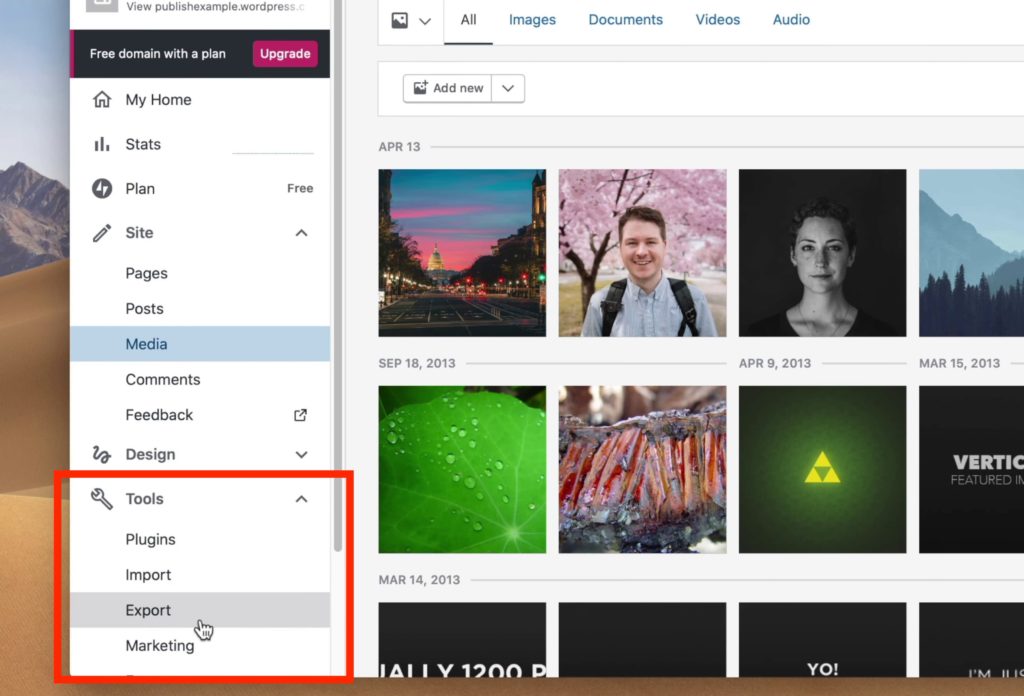
Pada halaman "Ekspor Konten", klik tombol "Ekspor Semua". Tergantung pada jumlah file yang Anda miliki, ini mungkin memerlukan sedikit waktu. WordPress akan mengirimi Anda tautan untuk mengunduh file tetapi jika Anda menunggu cukup lama, Anda akan mendapatkan tautan unduhan di sana di halaman. File yang akan Anda unduh akan memiliki semua posting, halaman, dan media dari situs web WordPres.com Anda. Perhatikan bahwa file tersebut akan menjadi file XML zip.
Sekarang setelah Anda berhasil mengekspor file situs WordPress.com, Anda dapat melanjutkan ke langkah berikutnya – mengimpor file ke akun WordPress.org Anda.
2. Impor Konten/Data Anda ke WordPress.org
Untuk mengimpor konten WordPress.com ke situs .org, pertama-tama Anda harus masuk ke dasbor WordPress.org. Sesampai di sana, buka menu Anda dan klik "Alat" lalu pilih "Impor".
Anda harus menginstal alat importir WordPress terlebih dahulu:

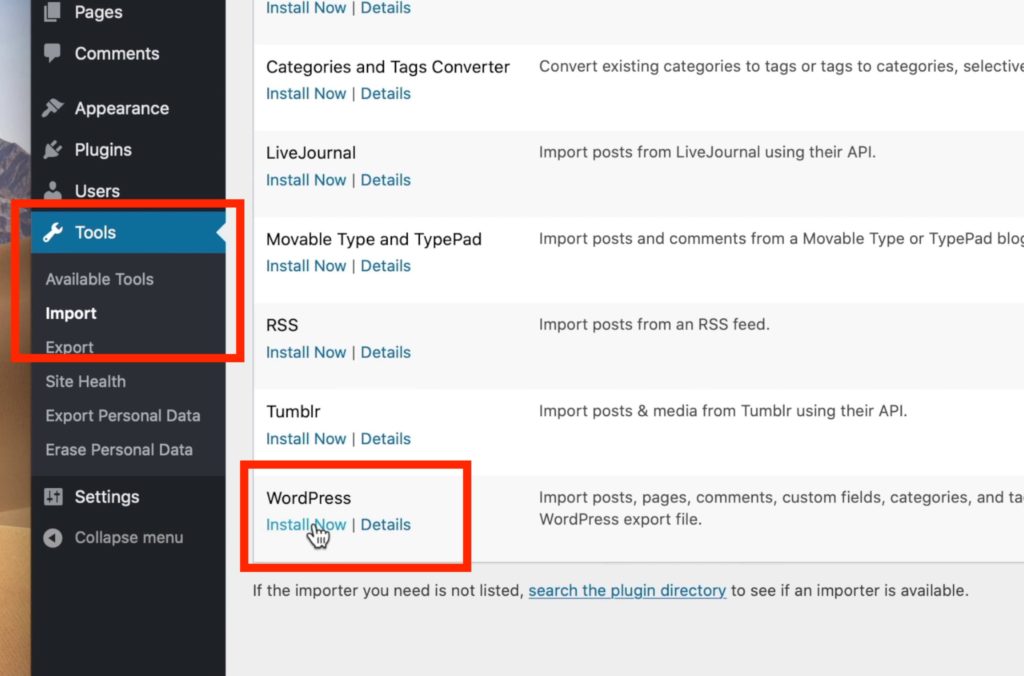
Setelah diinstal, klik tab "Jalankan Importir". Anda kemudian akan mendapatkan prompt untuk mengunggah file XML Anda.
Ingat, file yang diekspor dengan semua data WordPress.com Anda di-zip, jadi Anda harus mengekstraknya terlebih dahulu.
Selanjutnya, klik pada tab "Pilih File" di halaman Impor WordPress (atau dengan cara yang sama, seret file yang belum di-zip ke tab "Pilih File".
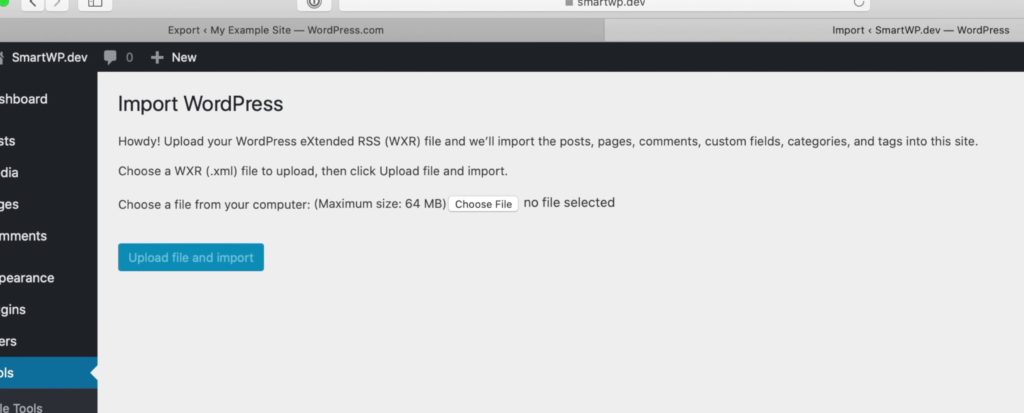
Setelah Anda memilih folder XML yang tidak di-zip dengan data WordPress.com Anda, klik tab “Unggah file dan impor”. Ini akan membawa Anda ke langkah proses selanjutnya – menugaskan penulis.
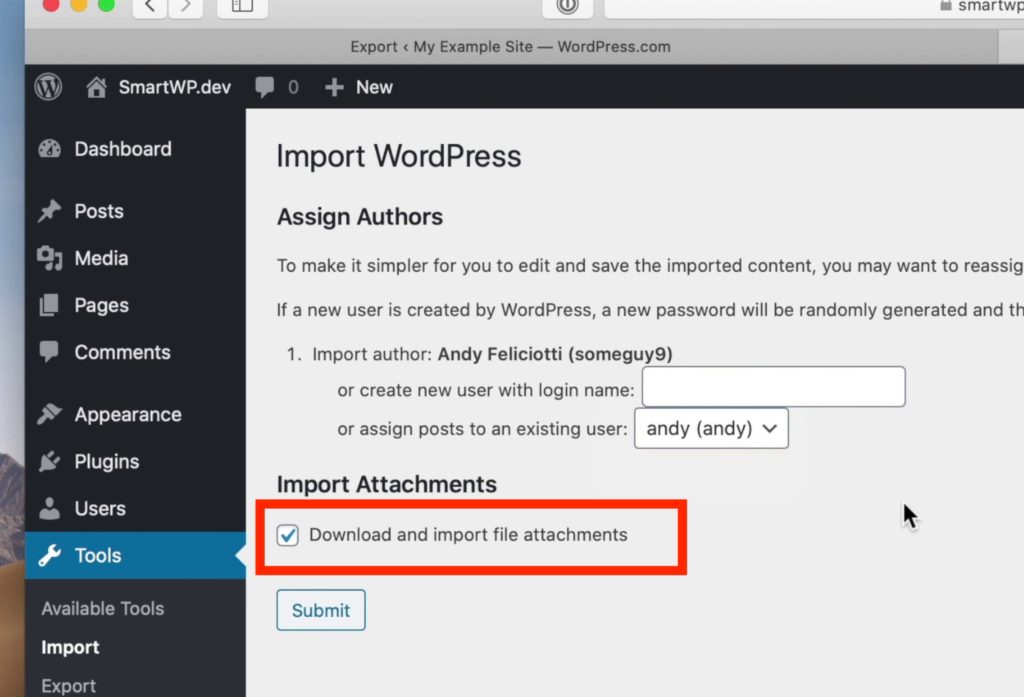
Sebelum Anda menetapkan penulis Anda, pastikan untuk mencentang kotak "unduh dan impor lampiran file". Ini karena file ini berisi semua posting dan referensi Anda ke media Anda dan Anda ingin semua konten Anda ditayangkan di situs baru Anda.
Sekarang setelah ini selesai, Anda dapat fokus menugaskan penulis ke situs web baru Anda. Anda dapat tetap menggunakan penulis default dari situs Anda sebelumnya atau memilih untuk menetapkan penulis baru.
Jika Anda memiliki banyak penulis di blog Anda, Anda harus mengetik semuanya satu per satu.
Setelah Anda menetapkan penulis dan memeriksa "unduh dan impor lampiran file", Anda kemudian dapat mengklik tombol "Kirim". Ini akan memulai proses impor, yang dapat memakan waktu beberapa menit tergantung pada seberapa besar file Anda.
Catatan : Jika Anda memiliki banyak file media dan terbiasa dengan protokol transfer file (FTP), Anda dapat membuka dasbor WordPress.com dan mengekspor perpustakaan media Anda.
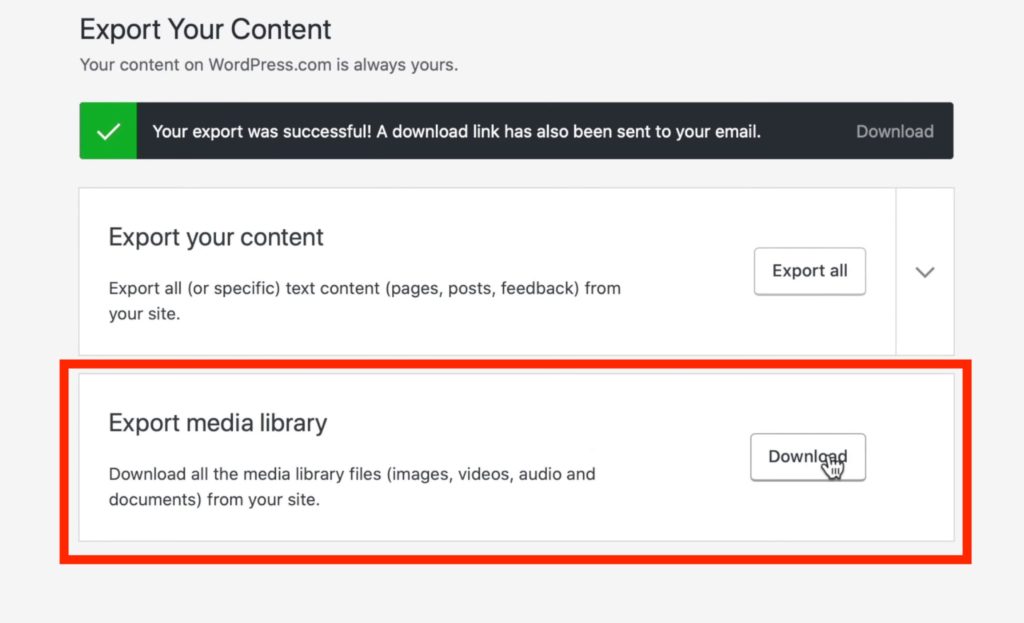
Ini akan memberi Anda folder dengan semua file media yang dapat Anda pindahkan secara manual ke situs WordPress.org Anda menggunakan FTP.
Terkadang sepertinya proses ekspor/impor Anda gagal karena versi WordPress.org dari situs web Anda mungkin gagal dimuat. Jangan panik karena ini normal. Cukup kembali ke dasbor admin Anda dan buka halaman posting Anda. Anda akan melihat bahwa semua posting dan media Anda diimpor dengan benar dari situs WordPress.com sekarang berada di situs WordPress.org Anda. Alasan situs web mungkin tidak memuat pertama kali mungkin karena waktu halaman habis.
3. Poles Situs WordPress.org Baru Anda
Sekarang setelah impor Anda selesai, pergilah ke beranda Anda dan periksa situs Anda. Anda akan melihat bahwa semua menu Anda dari situs sebelumnya sekarang tersedia. Namun, Anda juga akan melihat bahwa Anda perlu merestrukturisasi beberapa hal.
Salah satu hal pertama yang perlu Anda restrukturisasi adalah bilah menu. Untuk melakukan ini, cukup klik "Sesuaikan" di bagian atas situs web Anda (seperti pada gambar di bawah):
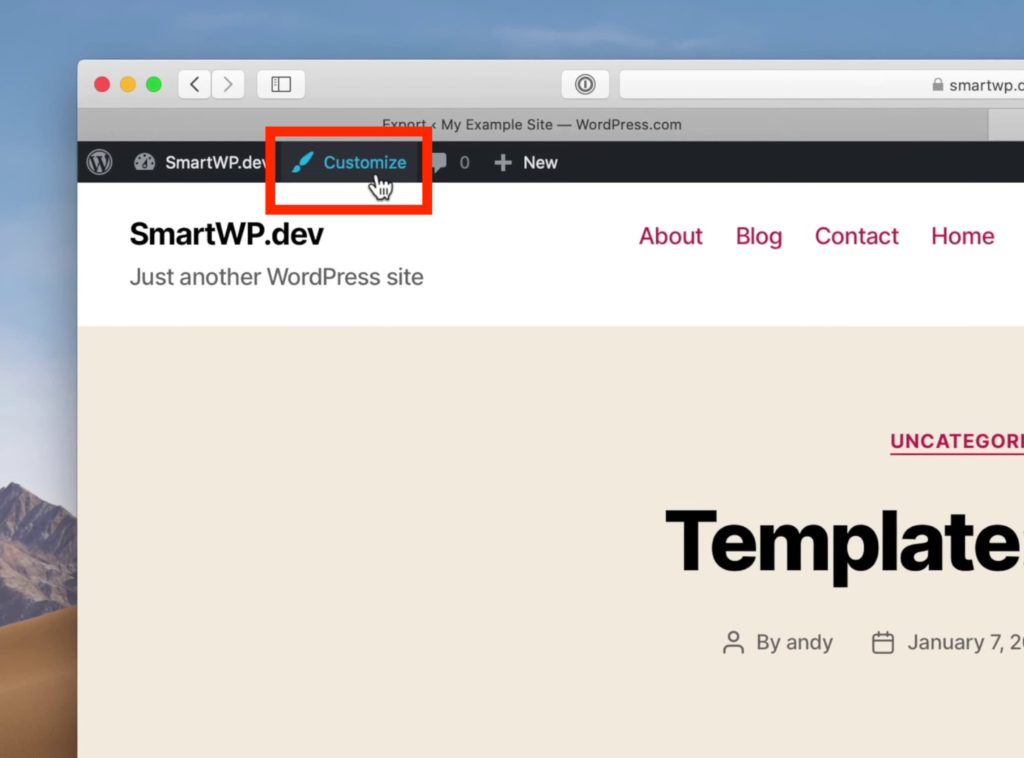
Setelah mengklik tombol "Sesuaikan" dan pergi ke bagian "Menu". Dari sana, pilih "Utama" karena itu adalah menu yang Anda gunakan di versi WordPress.com situs Anda.
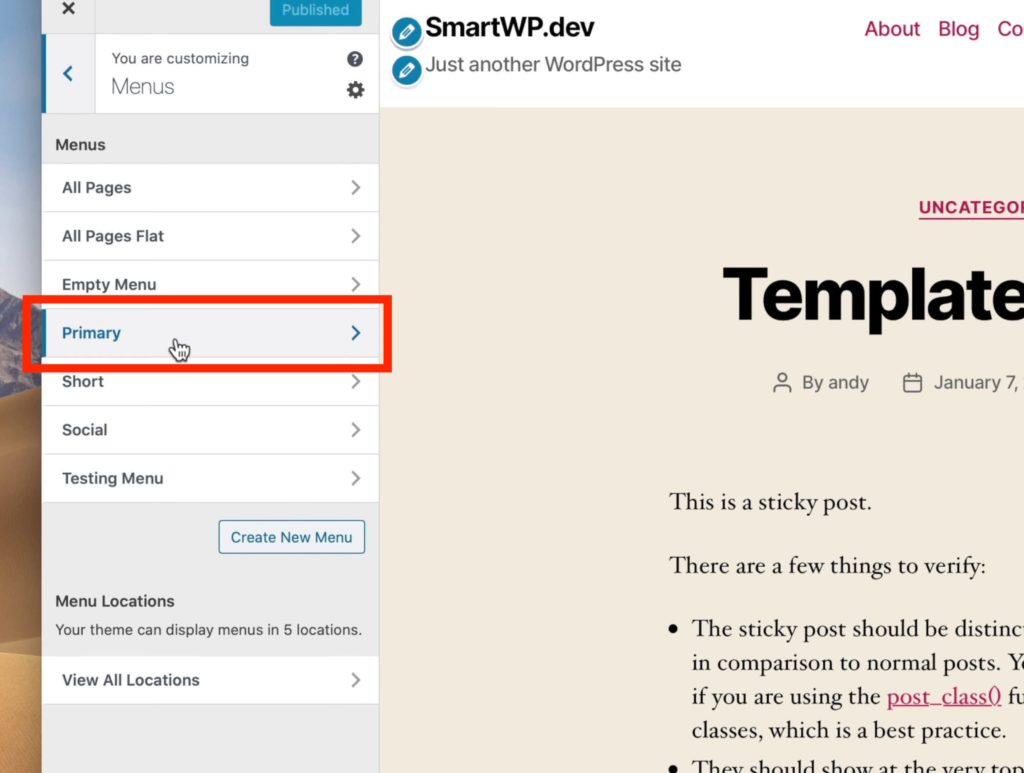
Karena tema baru Anda tidak tahu bahwa menu utama adalah yang perlu digunakan, Anda harus mengaturnya secara manual. Untuk melakukan ini, Anda harus memeriksa "menu horizontal desktop":
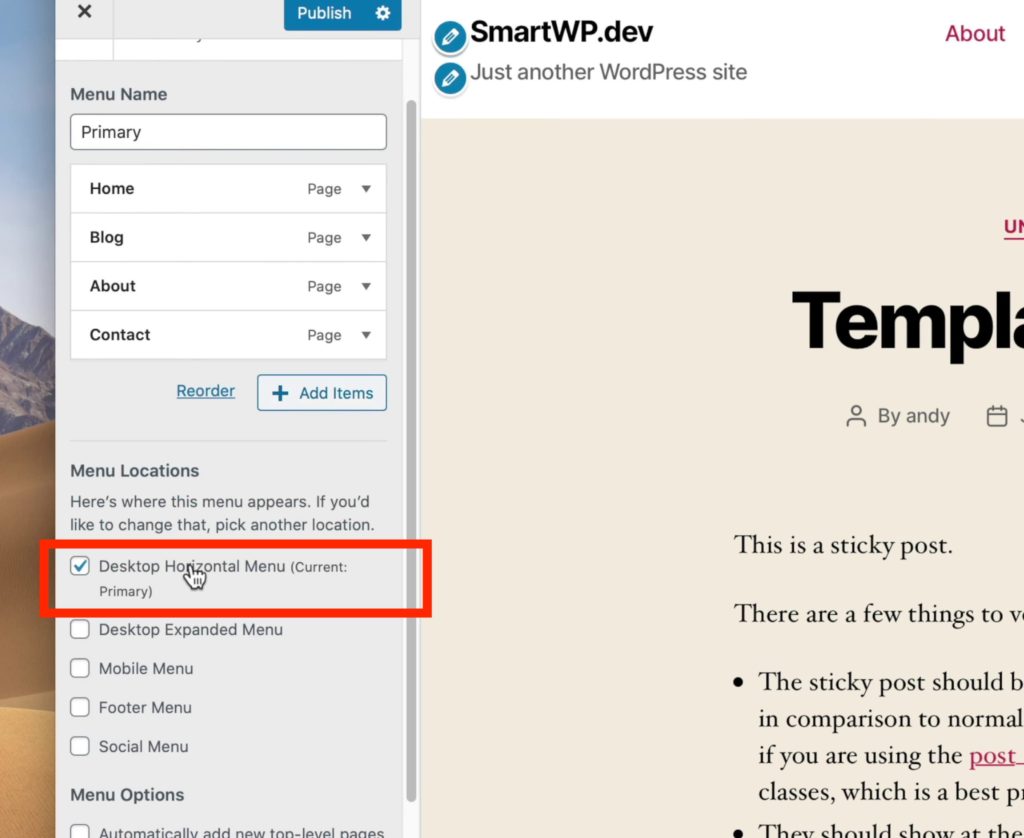
Setelah Anda melakukan ini, situs baru Anda akan terlihat lebih siap produksi.
Selanjutnya, periksa halaman lain di situs web baru Anda – Halaman Tentang misalnya. Anda akan melihat bahwa pemformatan tidak aktif. Kembali ke versi WordPress.com situs web Anda, Anda akan melihat bahwa itu menggunakan tata letak kolom. Ini karena plugin default yang digunakan di WordPress.com bernama Layout Grid oleh Jetpack. Memasang plugin ini akan membantu membuat situs web WordPress.org Anda lebih mirip versi WordPress.com.
Untuk menginstal plugin, buka dasbor Anda, buka plugin, dan klik tambahkan baru.
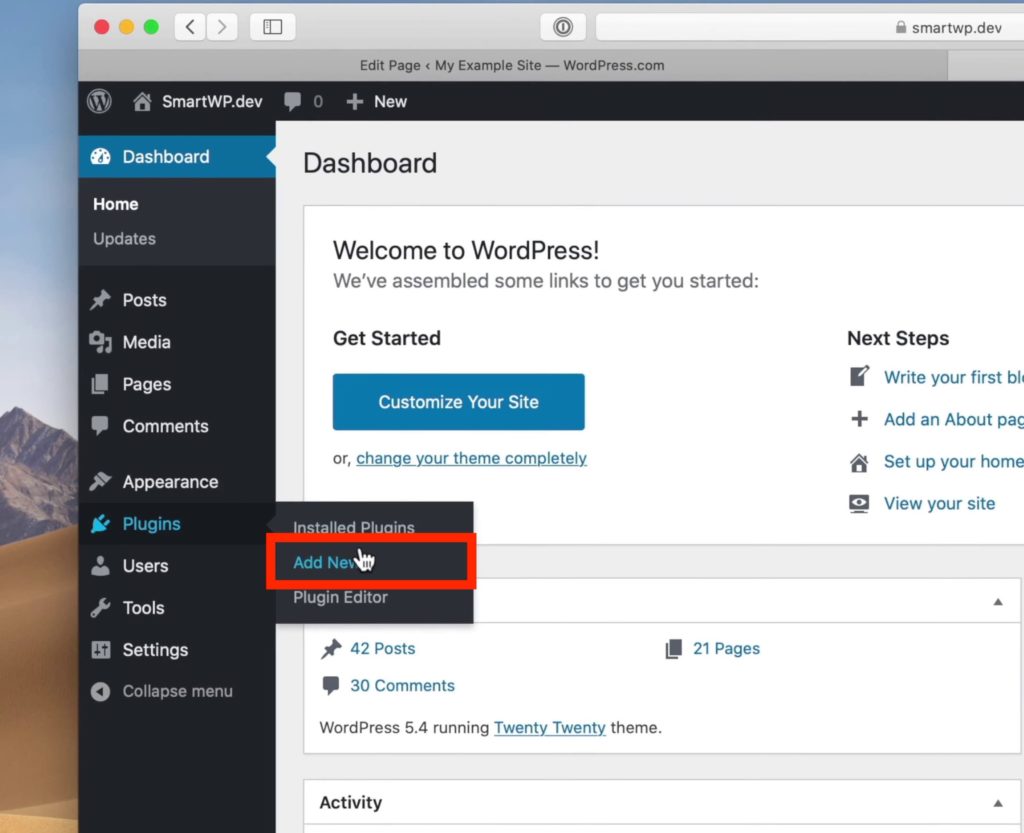
Ketik Layout Grid di bilah pencarian dan klik Layout Grid Block oleh Automattic (perusahaan induk WordPress). Instal dan aktifkan.
Kembali ke Tentang Halaman Anda, Anda akan melihat bahwa itu memiliki format yang benar dari situs WordPress.com Anda. Buka semua halaman Anda dan periksa dan perbaiki kesalahan pemformatan yang mungkin Anda temukan. Pada tahap ini, Anda juga dapat menambahkan penyesuaian apa pun yang Anda inginkan – sesuatu yang tidak dapat Anda lakukan pada versi WordPres.com situs Anda.
4. Redirect Situs WordPress.com Anda ke Versi .org
Apa yang terjadi pada situs WordPress.com Anda pada tahap ini?
Tidak ada apa-apa. Itu akan tetap ditayangkan dan orang-orang yang akan mencari situs Anda mungkin akan menemukan versi itu.
Itu sebabnya Anda harus melakukan redirect di situs WordPress.com.
Sayangnya, WordPress membebankan biaya untuk layanan ini ($13/tahun) tetapi yang terbaik adalah melakukan investasi ini setidaknya selama satu tahun. Ini untuk memberi mesin pencari waktu untuk mengindeks situs baru Anda dengan benar, sehingga membuat orang akan menemukan versi WordPres.org dari situs Anda dan bukan versi WordPress.com.
Jadi bagaimana Anda mengarahkan ulang situs WordPress.com Anda?
Buka dasbor admin WordPress.com Anda dan klik tombol "Kelola" dan pilih pengaturan. Pada halaman pengaturan, klik redirect.
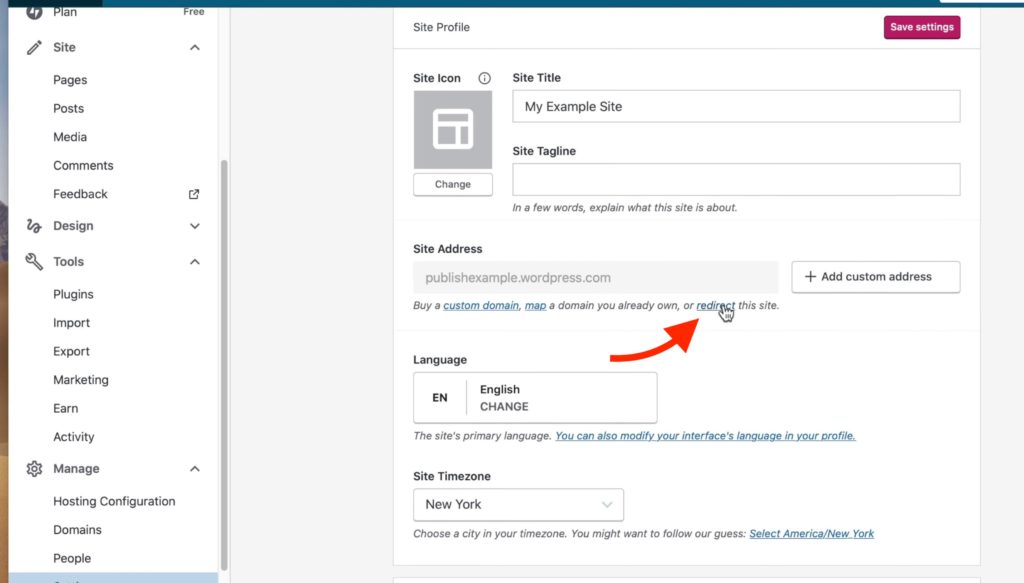
Anda kemudian akan dibawa ke halaman tempat Anda mengisi alamat situs yang ingin Anda redirect, yaitu URL WordPress.org Anda. Ini juga merupakan halaman tempat Anda membeli pengalihan.
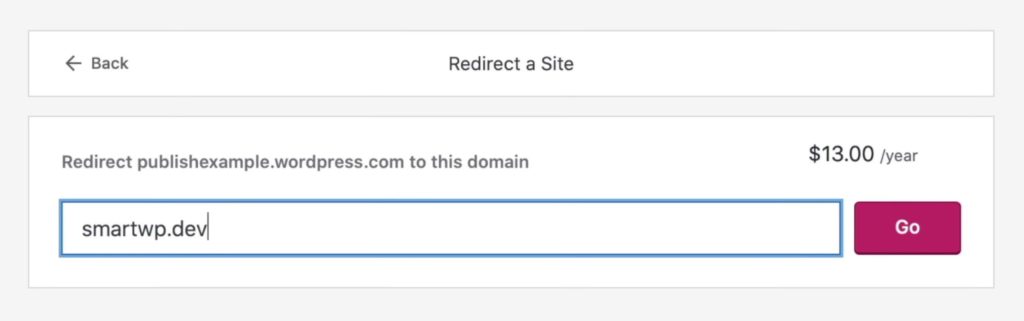
Dan itu saja. Anda telah berhasil memigrasikan situs web Anda dari WordPress.com ke WordPress.org.
WordPress.org memberi Anda begitu banyak fleksibilitas untuk menyesuaikan situs web Anda. Itu saja sepadan dengan kerumitan dan investasi kecil yang terlibat dalam membuat langkah. Dan seperti yang Anda lihat, ini bukan ilmu roket.
Bahkan tanpa banyak pengalaman teknis, Anda dapat berhasil melakukannya dalam waktu singkat, dan tanpa harus memutar otak.
Berbicara tentang memeras otak Anda, lihat artikel kami tentang plugin Migrasi WordPress terbaik.
Ini tentu saja membantu membuat migrasi dari WordPress.com ke WordPress.org menjadi lebih mudah.
